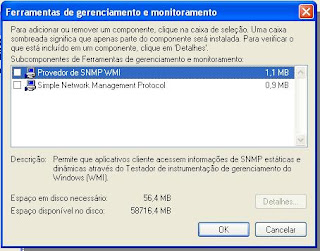Dicas do dia a dia de quem trabalha na administração de redes.
segunda-feira, 21 de novembro de 2011
segunda-feira, 12 de setembro de 2011
Liberar FTP IPTABLES
Para liberar o FTP no seu servidor Linux execute os seguintes comandos
Carregar os módulos do FTP
#modprobe ip_conntrack_ftp
#modprobe ip_nat_ftp
Regras para passar pelo firewall
#iptables -A FORWARD -p tcp -s 192.168.0.0/24 --dport 20 -j ACCEPT
#iptables -A FORWARD -p tcp -s 192.168.0.0/24 --dport 21 -j ACCEPT
Carregar os módulos do FTP
#modprobe ip_conntrack_ftp
#modprobe ip_nat_ftp
Regras para passar pelo firewall
#iptables -A FORWARD -p tcp -s 192.168.0.0/24 --dport 20 -j ACCEPT
#iptables -A FORWARD -p tcp -s 192.168.0.0/24 --dport 21 -j ACCEPT
segunda-feira, 16 de maio de 2011
Editar sudoers para usuarios de dominio windows
Boa noite!
Caso voce tenha uma estaçao UBUNTO integrada a um dominio windows e necessite de privilegios de super usuario, basta editar o arquivo "sudoers" da seguinte forma:
logue com um super usuario
depois edite o arquivo sudoers
edite-o da maneira que preferir(seguro ou nao seguro)
Ou utilizar o modo nao seguro (sem pedir a confimacao de senha)
e salve
voce tera de forçar a escrita, uma vez que o arquivo e somente leirura.
Espero que tenha ajudado
Caso voce tenha uma estaçao UBUNTO integrada a um dominio windows e necessite de privilegios de super usuario, basta editar o arquivo "sudoers" da seguinte forma:
logue com um super usuario
su usuario
depois edite o arquivo sudoers
sudo vim /etc/sudoers
edite-o da maneira que preferir(seguro ou nao seguro)
DOMINIO\\USUARIO ALL=(ALL) ALL
Ou utilizar o modo nao seguro (sem pedir a confimacao de senha)
DOMINIO\\USUARIO ALL=NOPASSWD:ALL
e salve
(Tecla ESC):w!
voce tera de forçar a escrita, uma vez que o arquivo e somente leirura.
Espero que tenha ajudado
terça-feira, 29 de março de 2011
Executar arquivo como outro usuário
Passada a apresentação da monografia, agora posso voltar a postar.
Aqui no trabalho surgiu um problema, vários funcionários utilizam o mesmo computador ao mesmo tempo (Ponto de Venda), para que não haja a necessidade de ficar fazendo "logon e logoff", para acessarem seus emails (Outlook), eu precisei de uma forma de executar o programa com usuários diferentes, como fazer isso?
Basta criar o atalho para a aplicação e utilizar o velho DOS com o comando RUNAS.
Clique com o botão direito sobre o atalho e no campo "Destino" coloque o comando abaixo
runas /user:dominio\usuário "c:/pasta/pasta/programa.exe"
Pronto! Será solicitada a senha de usuário para que o programa rode com as credenciais do mesmo.
quinta-feira, 24 de fevereiro de 2011
Renomear arquivo sequencialmente com .bat
Este tópico surgiu a partir de uma necessidade de um leitor.
"Olá, tenho uma situação parecia e gostaria de saber se pode me ajudar. Tenho um arquivo que é gerado dentro de uma pasta sempre que um usuario do meu sistema dispara um processo. Este arquivo é importado diariamente pelo operador noturno para outro sistema, porem existem casos em que é necessaria a geraçao deste arquivo mais de uma vez por dia e o sistema sobreescreve o arquivo anterior sempre que é gerado um novo arquivo. Assim preciso de um batch que renomeie os arquivos sequencialmente, por exemplo, arquivo001.txt, arquivo002.txt, arquivo003.txt e assim sucessivamente. Este batch seria disparado por uma tarefa agendada a cada 5 minutos durante o dia, ou melhor ainda se pudesse ficar ativo o tempo todo no servidor monitorando a pasta de destino e renomeando os arquivos conforme fossem gerados. Enfim se puder me ajudar ficarei grato. Att Marco Aurelio."
Não sei se existe um jeito de guardar uma variável no próprio sistema, então pensei em guardá-la em um TXT, e através do .BAT ler esse arquivo e incrementar o valor da variável. Depois um outro Bat ao final do dia Escreveria novamente o valor 1 neste arquivo.
Pensei em criar um arquivo chamado VARIAVEL.TXT que armazenaria a variável do numero, ele começaria com o conteúdo "1"
Teríamos também um arquivo DOS com os seguintes comandos.
Linha 2 - Elimina os espaços na variável(não sei porque, mas quando ele lê o arquivo, adiciona um espaço no final e atrapalha a segunda execução do arquivo.
Linha 3 - Renomeia o arquivo
Linha 4 - Cria a variável "nova" que é a "var"+1
Linha 5 - Imprime a variável na tela e escreve ela no arquivo.
Bem, mas creio que até o momento só vai funcionar se existir o arquivo TESTE.TXT, caso não exista o arquivo com este nome, ocorrerá um erro e o BAT deixará de ser executado na linha 3.
E também para voltar a contagem para um, um outro BAT pode substituir esse arquivo pelo arquivo com o texto 1, com um comando.
copy 1.txt variavel.txt
Qualquer dúvida estamos aqui !
"Olá, tenho uma situação parecia e gostaria de saber se pode me ajudar. Tenho um arquivo que é gerado dentro de uma pasta sempre que um usuario do meu sistema dispara um processo. Este arquivo é importado diariamente pelo operador noturno para outro sistema, porem existem casos em que é necessaria a geraçao deste arquivo mais de uma vez por dia e o sistema sobreescreve o arquivo anterior sempre que é gerado um novo arquivo. Assim preciso de um batch que renomeie os arquivos sequencialmente, por exemplo, arquivo001.txt, arquivo002.txt, arquivo003.txt e assim sucessivamente. Este batch seria disparado por uma tarefa agendada a cada 5 minutos durante o dia, ou melhor ainda se pudesse ficar ativo o tempo todo no servidor monitorando a pasta de destino e renomeando os arquivos conforme fossem gerados. Enfim se puder me ajudar ficarei grato. Att Marco Aurelio."
Não sei se existe um jeito de guardar uma variável no próprio sistema, então pensei em guardá-la em um TXT, e através do .BAT ler esse arquivo e incrementar o valor da variável. Depois um outro Bat ao final do dia Escreveria novamente o valor 1 neste arquivo.
Pensei em criar um arquivo chamado VARIAVEL.TXT que armazenaria a variável do numero, ele começaria com o conteúdo "1"
Teríamos também um arquivo DOS com os seguintes comandos.
Linha 1 - Onde ele lê o arquivo VARIAVEL.TXT e armazena o conteúdo na variável "var"
Linha 2 - Elimina os espaços na variável(não sei porque, mas quando ele lê o arquivo, adiciona um espaço no final e atrapalha a segunda execução do arquivo.
Linha 3 - Renomeia o arquivo
Linha 4 - Cria a variável "nova" que é a "var"+1
Linha 5 - Imprime a variável na tela e escreve ela no arquivo.
Bem, mas creio que até o momento só vai funcionar se existir o arquivo TESTE.TXT, caso não exista o arquivo com este nome, ocorrerá um erro e o BAT deixará de ser executado na linha 3.
E também para voltar a contagem para um, um outro BAT pode substituir esse arquivo pelo arquivo com o texto 1, com um comando.
copy 1.txt variavel.txt
Qualquer dúvida estamos aqui !
domingo, 23 de janeiro de 2011
Simulação de Redes com Network Simulator - Arquivo TCL
SCRIPT TCL PARA NETWORK SIMULATOR
Para podermos simular redes com o NS-2, necessitamos de programar um arquivo TCL. As sessões abaixo explicam de forma detalhada a estrutura de um arquivo TCL para o uso do NS-2. A estrutura do arquivo foi tirada como base o tutorial de Marc Greis .
TEMPLATE DA SIMULAÇÃO
Para que o NS-2 interprete a simulação, alguns parâmetros devem ser pré definidos, o primeiro passo é definir um objeto de simulação com o comando abaixo.
#Criando um objeto de simulacao
set ns [new Simulator]
Também deve-se criar um arquivo para a escrita que será utilizado pelo NAM
#Open the nam trace file
set nf [open exemplo.nam w]
$ns namtrace-all $nf
Onde a primeira linha abre o arquivo “exemplo.nam” para a escrita e e o identifica como “nf”. A segunda linha diz ao objeto de simulação que foi criado anteriormente, que todos os dados relevantes para a simulação através do NAM.
O que vem a seguir é um processo que encerra a o arquivo de simulação e dá inicio a animação.
proc finish {} {
global ns nf
$ns flush-trace
close $nf
exec nam exemplo.nam &
exit 0
}
Após definido o processo de encerrar a simulação, o mesmo será chamado na parte final do arquivo através do comando:
$ns at 20 "finish"
O comando acima encerra a simulação aos 20 segundos. E por fim, com o comando abaixo a simulação é rodada.
$ns run
Com estes comandos o ambiente para a simulação de LAN está preparado, o próximo passo é definir os nós e os elançes.
NÓS E ENLACES
O exemplo utilizado será para a mais simples simulação, uma rede de dois elementos, dois nós e um link. Para se declarar os nós, utiliza-se os seguintes comandos:
set n1 [$ns node]
Agora deve-se conectar os nós através de um link
$ns duplex-link $n0 $n1 1Mb 10ms DropTail
O link criado é um link duplex com uma taxa de transferência de 1Mb e com o atraso de transmissão de 10ms. Com estes comandos a rede criada terá a seguinte forma visual:
Agora com a estrutura da rede montada basta enviar os dados.
ENVIO DE DADOS
Como exemplo de dados a serem transmitidos, utilizaremos um agente TCP sobre uma aplicação FTP
Nomeamos o agente TCP de “tcp0” e dizemos que o mesmo partirá do nó zero.
set tcp0 [new Agent/TCP]
$ns attach-agent $no0 $tcp0
Criamos um sincronismo entre o nó destino (no1) e o agente TCP, este sincronismo é necessário porque o agente TCP é orientado à conexão, e é através dele que o protocolo pode escolher qual a melhor taxa de transferência para o link.
set sink0 [new Agent/TCPSink]
$ns attach-agent $no1 $sink0
Nomeamos a aplicação FTP de “ftp0”
set ftp0 [new Application/FTP]
Definimos o tamanho do pacote em bytes e conectamos o TCP ao sincronismo.
$ftp0 set packetSize_ 543
$ftp0 attach-agent $tcp0
$ns connect $tcp0 $sink0
Definimos o instante em que o agente TCP começará a transmissão
$ns at 0.7 "$ftp0 start"
Definimos o instante em que o agente TCP encerrará a transmissão
$ns at 10 "$ns detach-agent $no1 $sink0"
sexta-feira, 7 de janeiro de 2011
CACTI não gera gráficos
Ainda não falei sobre ele, mas postarei um tópico sobre o CACTI, uma ferramenta de gerência de desempenho, a principal função do CACTI é monitorar computadores (geralmente servidores) para que se tenha uma visão consolidada através de graficos, de períodos de 30min a até mesmo um ano, podendo assim prever upgrades, ver a eficiencia dos mesmos caso eles já tenham sido feitos.
Um grande problema é a configuração do mesmo, pois o mesmo utiliza-se do serviço SNMP (Simple Network Management Protocol), e o mesmo pode não estar ativo ou não configurado corretamente gerando erros, veja este exemplo:
Para ver esta mensagem de erro abra a página do CACTI e vá na aba CONSOLE >> DEVICES e clique sobre o nome do computador.
Agora é descobrir a fonte do erro.
1 - O SNMP não está instalado na máquina.
Como já dito o CACTI utiliza o SNMP para capturar as informações, mas ele não vem instalado no windows, para instala-lo vá em INICIAR>>PAINEL DE CONTROLE >> ADICIONAR E REMOVER PROGRAMAS >> ADICIONAR/REMOVER COMPONENTES DO WINDOWS
Abra as propriedades das ferramentas de gerenciamento e monitoramento.
Ative então a opção "PROVEDOR DE SNMP WMI", clique em OK e finalize a instalação.
2 - O SNMP não está configurado na máquina
Após instalado, ele deve estar configurado conforme as descrições que se encontram na mesma página onde foi visualizado o erro de SNMP .
Após instalado, ele deve estar configurado conforme as descrições que se encontram na mesma página onde foi visualizado o erro de SNMP .
Para configurá-lo, vá até os serviços(Painel de controle>> Ferramentas Administrativas>> Serviços) e procure pelo serviço SNMP, abra suas configurações e procure pelo SERVIÇO SNMP, dentro dele abra as abas Interceptações e escolha um nome para a comunidade, ou coloque a comunidade que você colocou nas configurações do CACTI. Também vá na Guia segurança e escolha o grau de acesso deste serviço, bem como de quais computadores da rede ele pode ser requisitado, para o CACIT somente leitura é suficiente.
3 - O PING não está ativado
Também ative o PING , para fazer isso procure por as opções de firewall do windows, existem muitos meios de se chegar lá, eu vou pelas propriedades da conexão de rede>> Aba avançado>> firewall do windows>>Opções>>Aba Avançado>>ICMP>>Configurações>>permitir echo de entrada
4 - O Firewall está bloqueando o CACTI
4 - O Firewall está bloqueando o CACTI
Algumas estações podem apresentar bloqueio de Firewall.
Feito isso o CACTI terá as permissões para monitorar o computador e retornará esta menssagem no lugar da menssagem de erro do SNMP
Feito isso o CACTI terá as permissões para monitorar o computador e retornará esta menssagem no lugar da menssagem de erro do SNMP
Caso os gráficos ainda não sejam gerados, comente a respeito e vejo se posso te ajudar,
Abraço a todos,
qualquer dúvida, comentem!
terça-feira, 4 de janeiro de 2011
Instalar SARG no fedora
Vamos ao Processo de Instalação do SARG no Fedora
Ao tentar instalar o sarg pelo comando yum você pode receber uma menssagem de erro como esta:
warning: rpmts_HdrFromFdno: V3 DSA signature: NOKEY, key ID 6b8d79e6
Error: Could not find the GPG Key necessary to validate pkg
Error: Could not find the GPG Key necessary to validate pkg
Para resolver isso basta como root dar o seguinte comando:
#rpm --import http://dag.wieers.com/packages/RPM-GPG-KEY.dag.txt
Após isso instale o sarg normalmente pelo comando
#yum install sarg
caso falhe, pode tentar
#yum install sarg*
no meu caso ainda tive de utilizar outro parâmetro
#yum install --skip-broken sarg*
aí sim consegui =)
Assinar:
Postagens (Atom)
Postagens populares
-
Você instala o WampServer e o mesmo funciona perfeitamente, mas após reiniciar o computador o mesmo não fica mais online, nem após reinstal...
-
O Skype é um ótimo sistema de comunicação, ainda mais agora, que integra os principais mensageiros instantâneos da atualidade, como o Faceb...
-
Semana passada precisei dar uma volta ao "Túnel do tempo", depois de jogar Quake, Duke Nukem 3d, e alguns outros clássicos de 32 e...
-
Este erro pode ocorrer após a atualização do sistema, ou a instalação de algum programa como o SQL Server, depois disso o sistema não inicia...
-
Este tópico surgiu a partir de uma necessidade de um leitor. " Olá, tenho uma situação parecia e gostaria de saber se pode me ajudar...
-
Esse é curto =) As vezes precisamos de alterar as permissões de pasta e de tudo que tem dentro, por exemplo, quando você compartilha arquiv...
-
Olá! Digamos que você está fazendo um formulário HTML e que precise formatar um campo do tipo select que será construído a p...
-
Passada a apresentação da monografia, agora posso voltar a postar. Aqui no trabalho surgiu um problema, vários funcionários utilizam o mesm...
-
Ainda não falei sobre ele, mas postarei um tópico sobre o CACTI, uma ferramenta de gerência de desempenho, a principal funç...
-
Olá ! Recentemente, tentei implementar um backup automático que renomeasse os arquivos para a data atual do BACKUP, só que o infeliz do...